윈도우 바탕화면 아이콘 크기 조절하는 방법
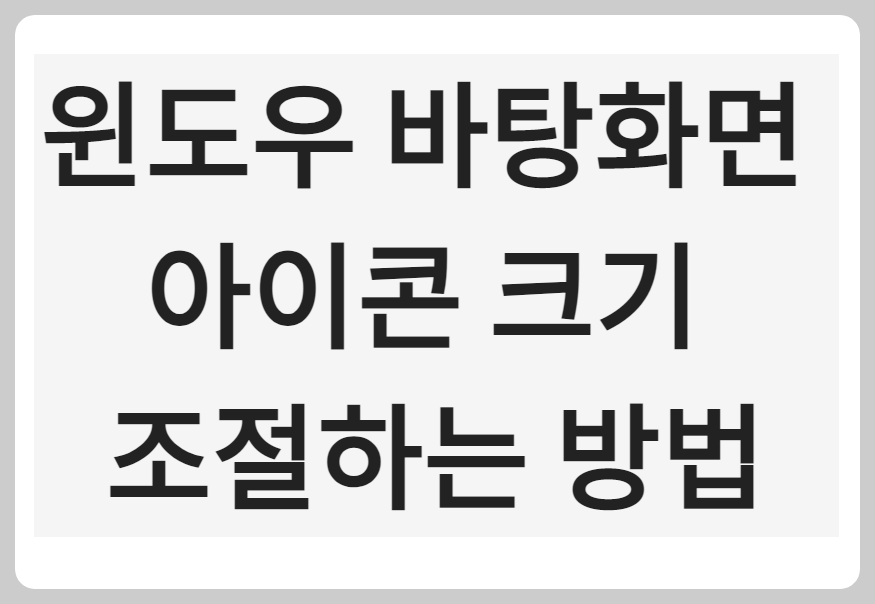
윈도우 바탕화면 아이콘 크기가 이상해졌을 때
컴퓨터를 사용 중 아이가 잘못 건드려서 혹은 본인이 실수로 컴퓨터를 잘못 건드려서 바탕화면에 있는 아이콘이 너무 작아졌거나 너무 크게 보여서 불편함을 겯고 있는 분들을 위해 바탕화면 아이콘을 원래 크기로 원상 복귀시키는 방법에 대해 알아보도록 하겠습니다.
윈도우 바탕화면 아이콘 크기 조절하는 방법
밑에 있는 이미지처럼 바탕화면 아이콘들이 커져있거나 반대로 바탕화면 아이콘들이 너무 작아져 있는 걸 기본 아이콘 크기로 돌리는 방법은 생각보다 정말 간단합니다.
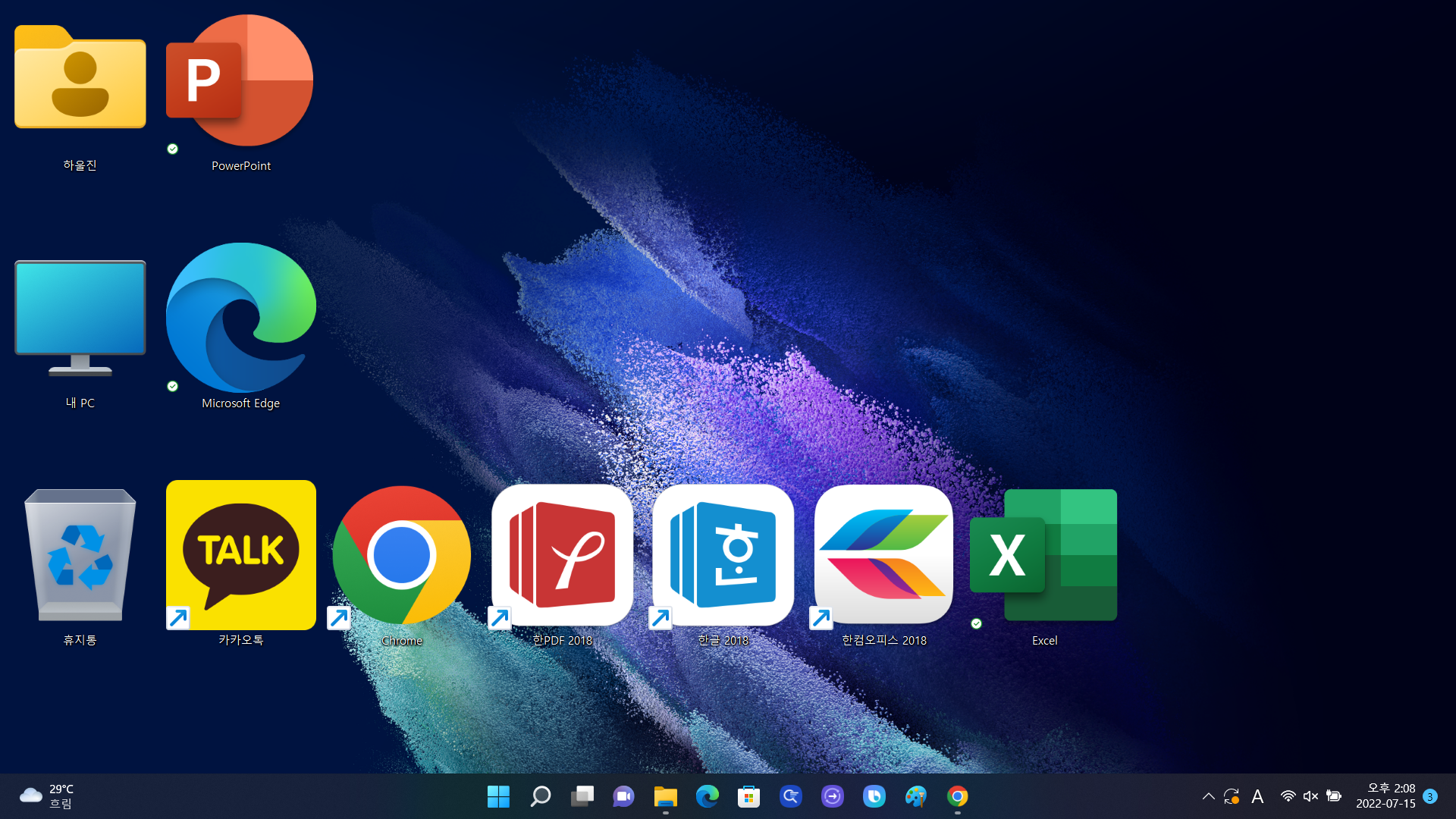
바탕화면에 있는 아이콘을 피해 마우스 오른쪽 버튼을 클릭해줍니다. 그다음 보기를 클릭하면 현재 아이콘이 커져 있기 때문에 "큰 아이콘"으로 설정이 되어있을 겁니다.
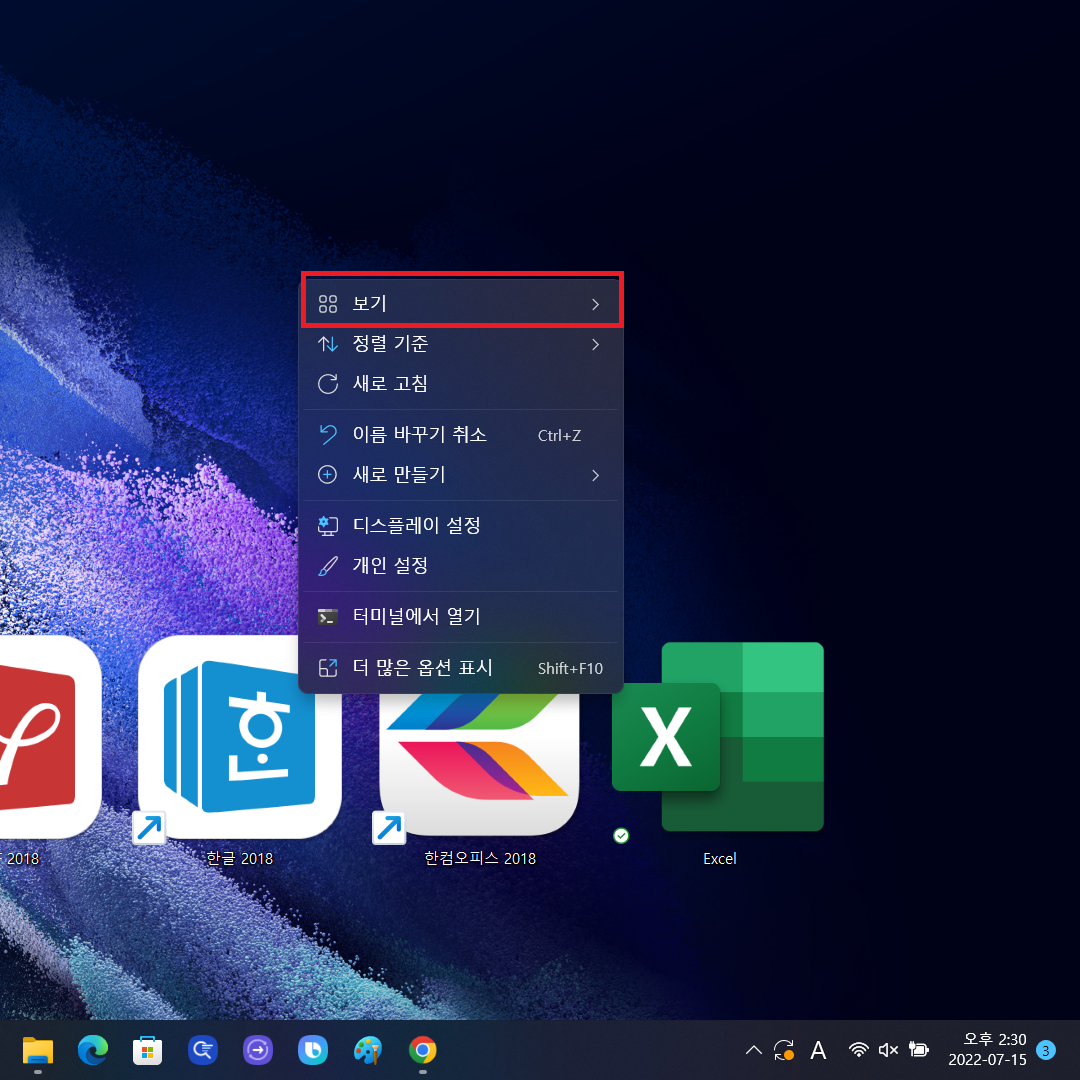
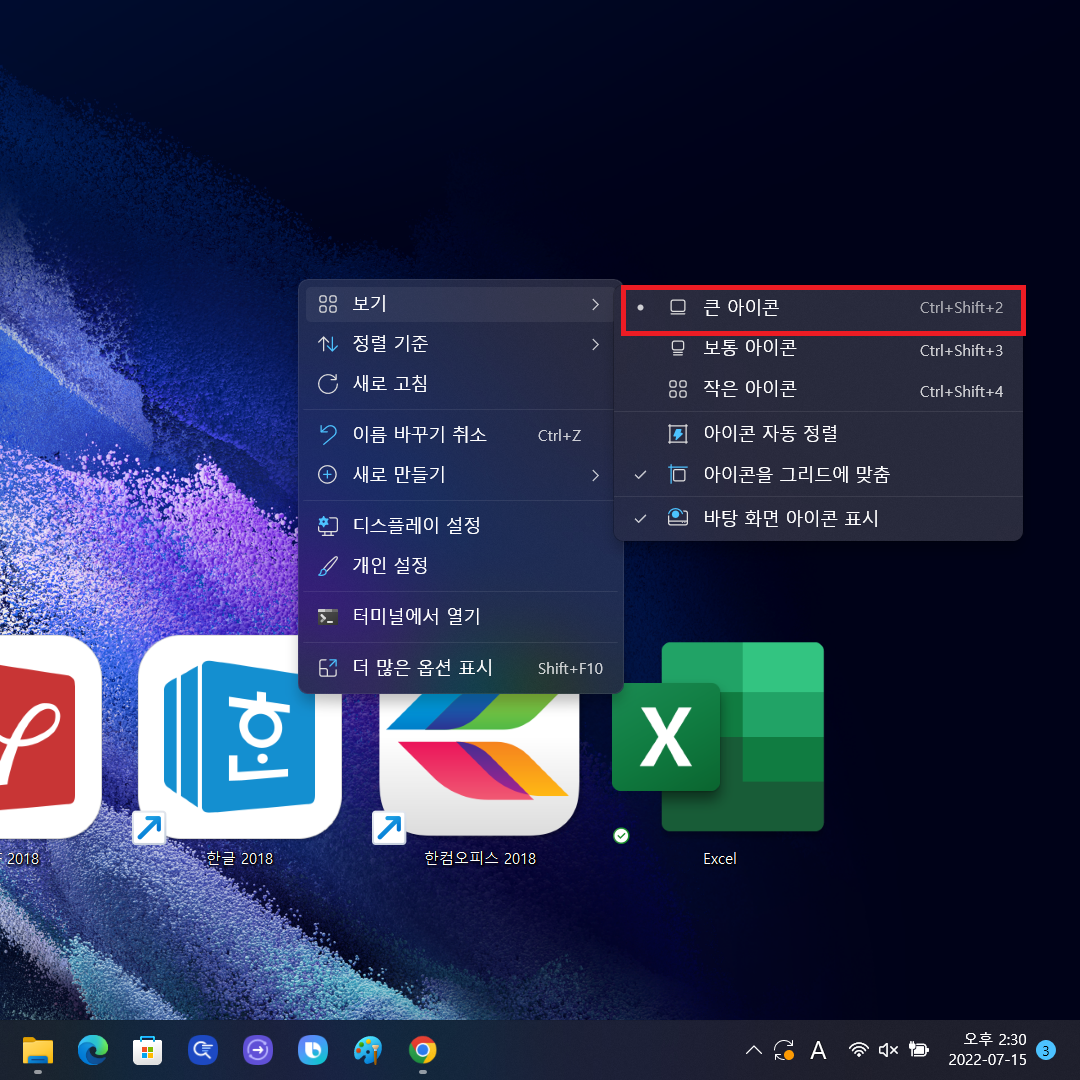
"큰 아이콘"으로 설정되어 있는걸 마우스로 "보통 아이콘"으로 클릭해주기만 하면 바탕화면 아이콘들이 다시 원상 복귀됩니다. 생각보다 정말 쉽죠? 그리고 마우스 없이 키보드로도 간단하게 바탕화면 아이콘 크기를 조절할 수 있습니다. 큰 아이콘으로 만들고 싶다면 "Crtl + Shift + 숫자 2"를 보통 아이콘으로 만들고 싶다면 "Crtl + Shift + 숫자 3"을 작은 아이콘으로 만들고 싶다면 "Crtl + Shift + 숫자 4"를 동시에 입력해주기만 하면 됩니다.
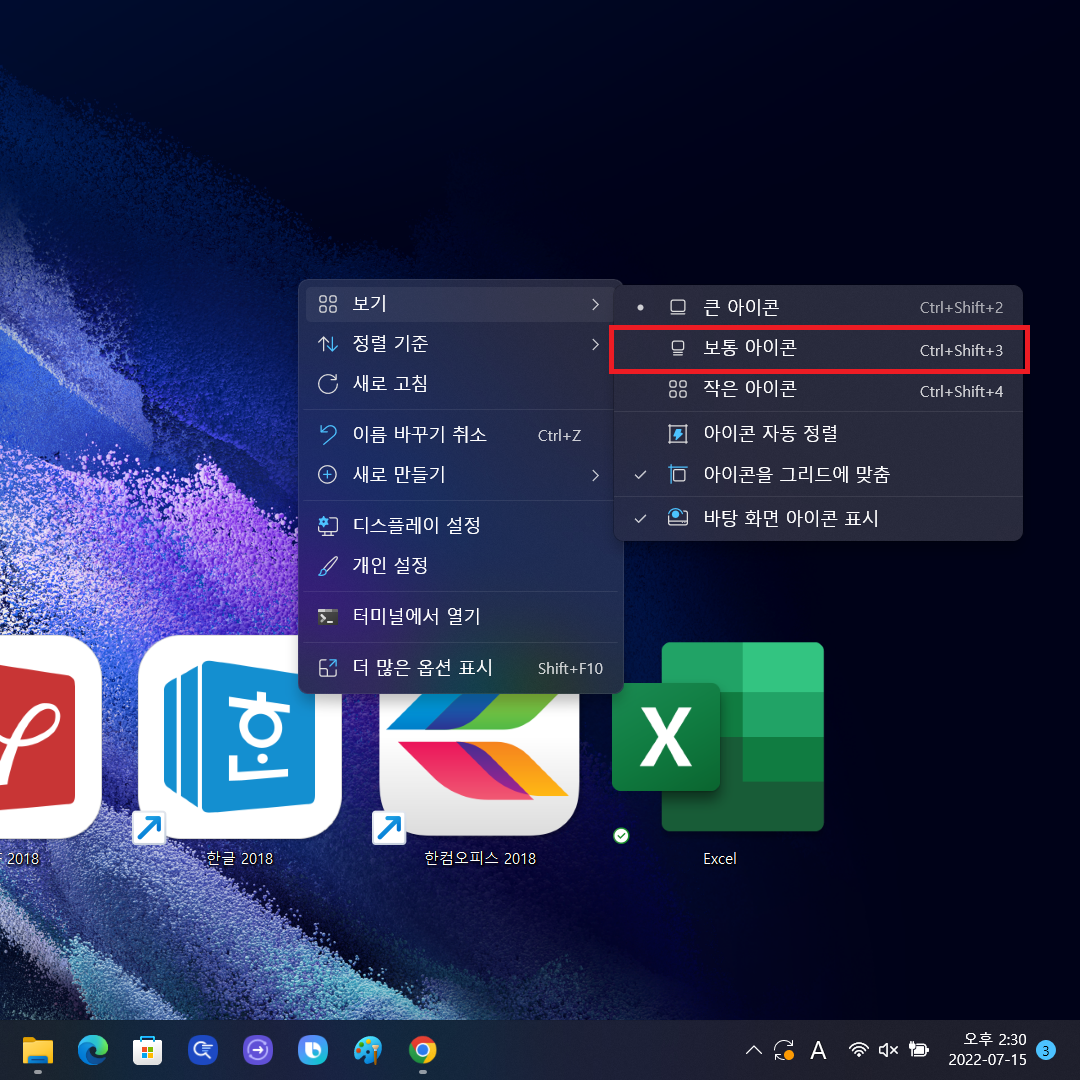
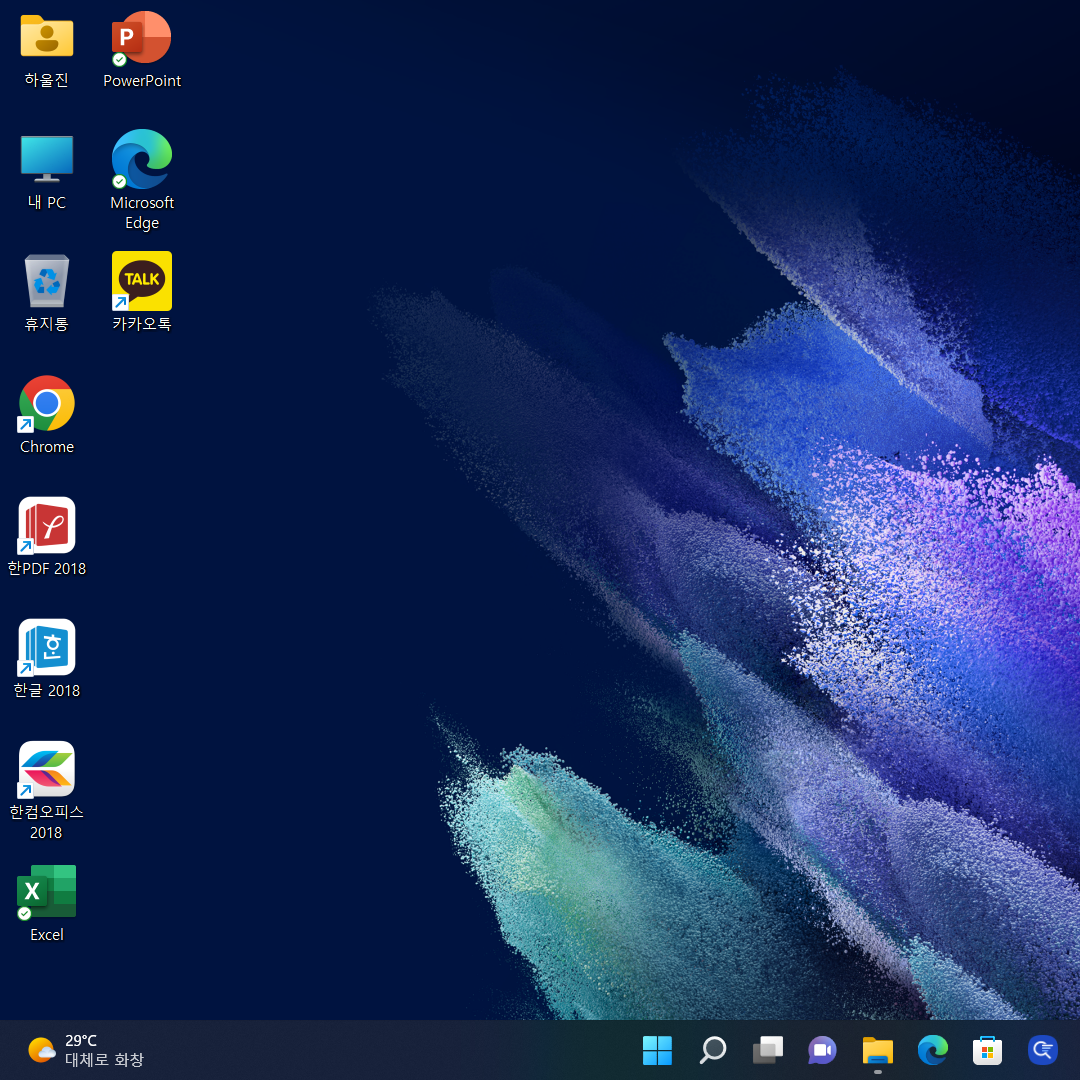
키보드 + 마우스를 이용해 바탕화면 아이콘 크기 자유롭게 조절하기
위에 있는 방법은 윈도우에서 권장하는 바탕화면 아이콘 크기이며, 큰 아이콘, 보통 아이콘, 작은 아이콘 3가지로 구성되어있습니다. 하지만 키보드와 마우스를 이용하면 보다 더 자유롭게 바탕화면 아이콘 크기를 조절할 수도 있습니다. 조절 방법은 "키보드 Crtl 키"를 누른 상태로 마우스 우측 촤측 버튼 가운데이 있는 "휠"을 위아래로 조절해주기만 됩니다.
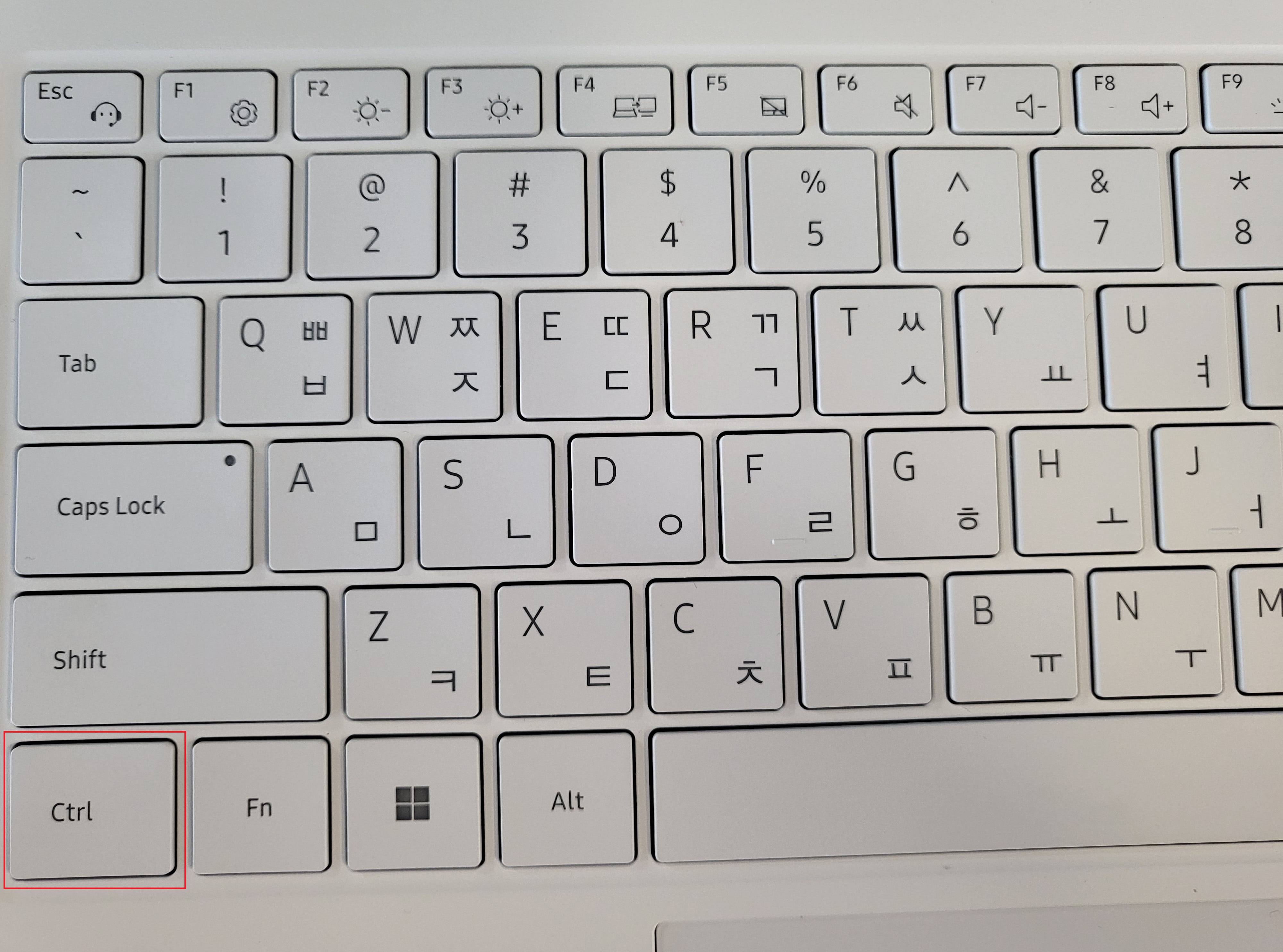
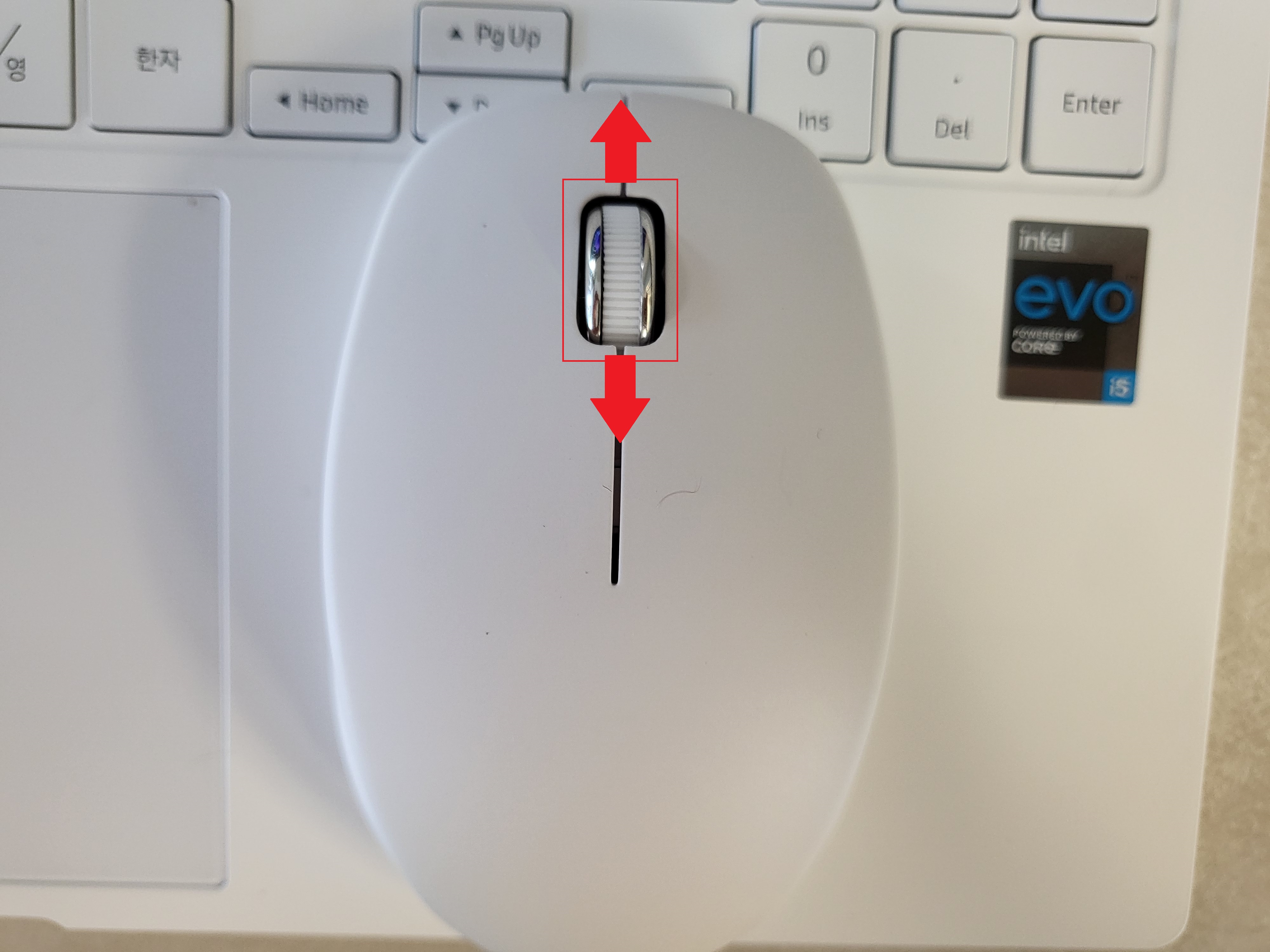
Crtl 키 + 마우스 휠을 아래로 스크롤 하면 바탕화면에 있는 아이콘 크기가 작아지고 Crtl 키 + 마우스 휠을 위로 스크롤하면 바탕화면 아이콘이 점점 커지는 걸 확인할 수 있습니다. "Crtl 키 + 마우스 휠"을 이용하면 바탕화면에 있는 아이콘을 원하는 크기로 조절해 사용할 수도 있습니다.
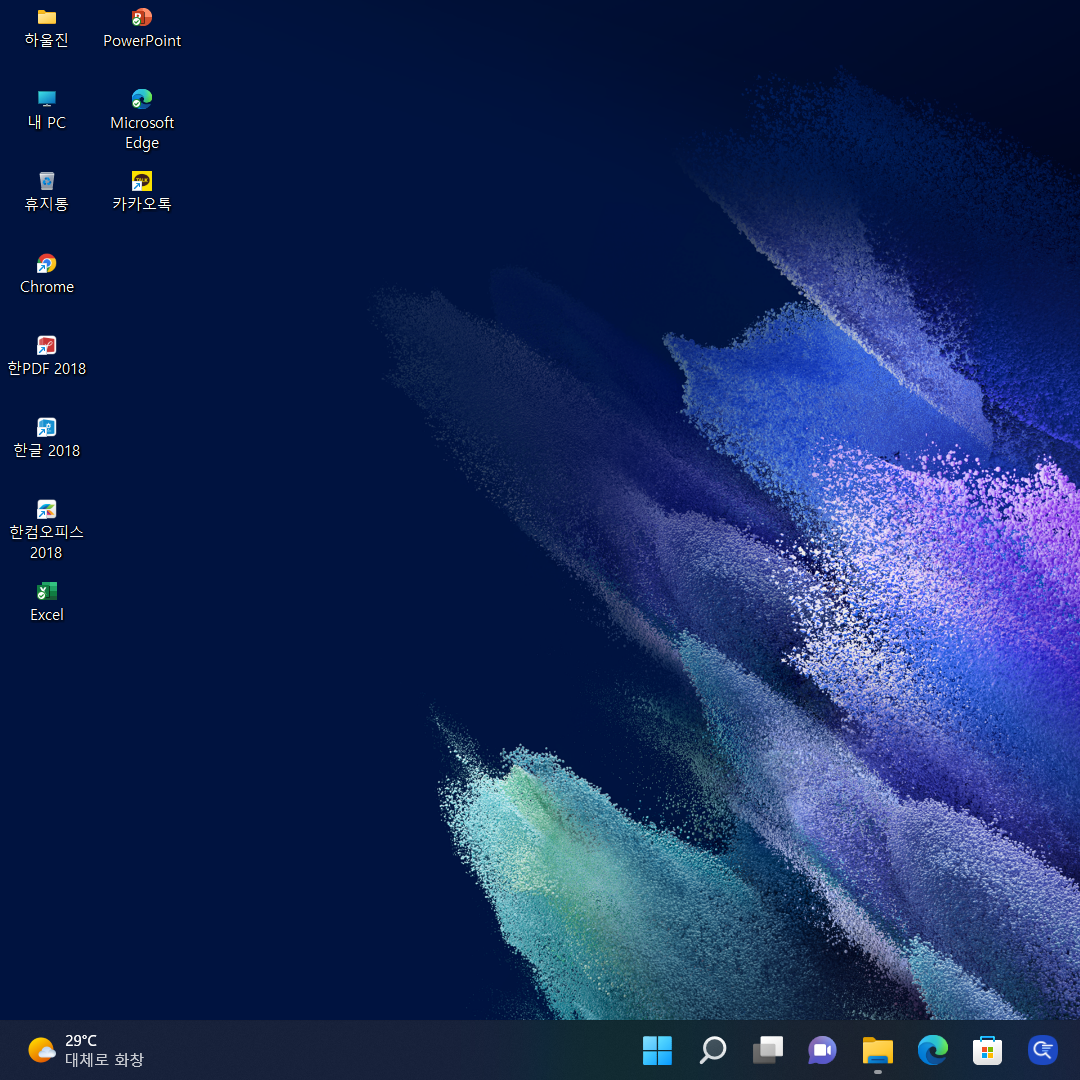
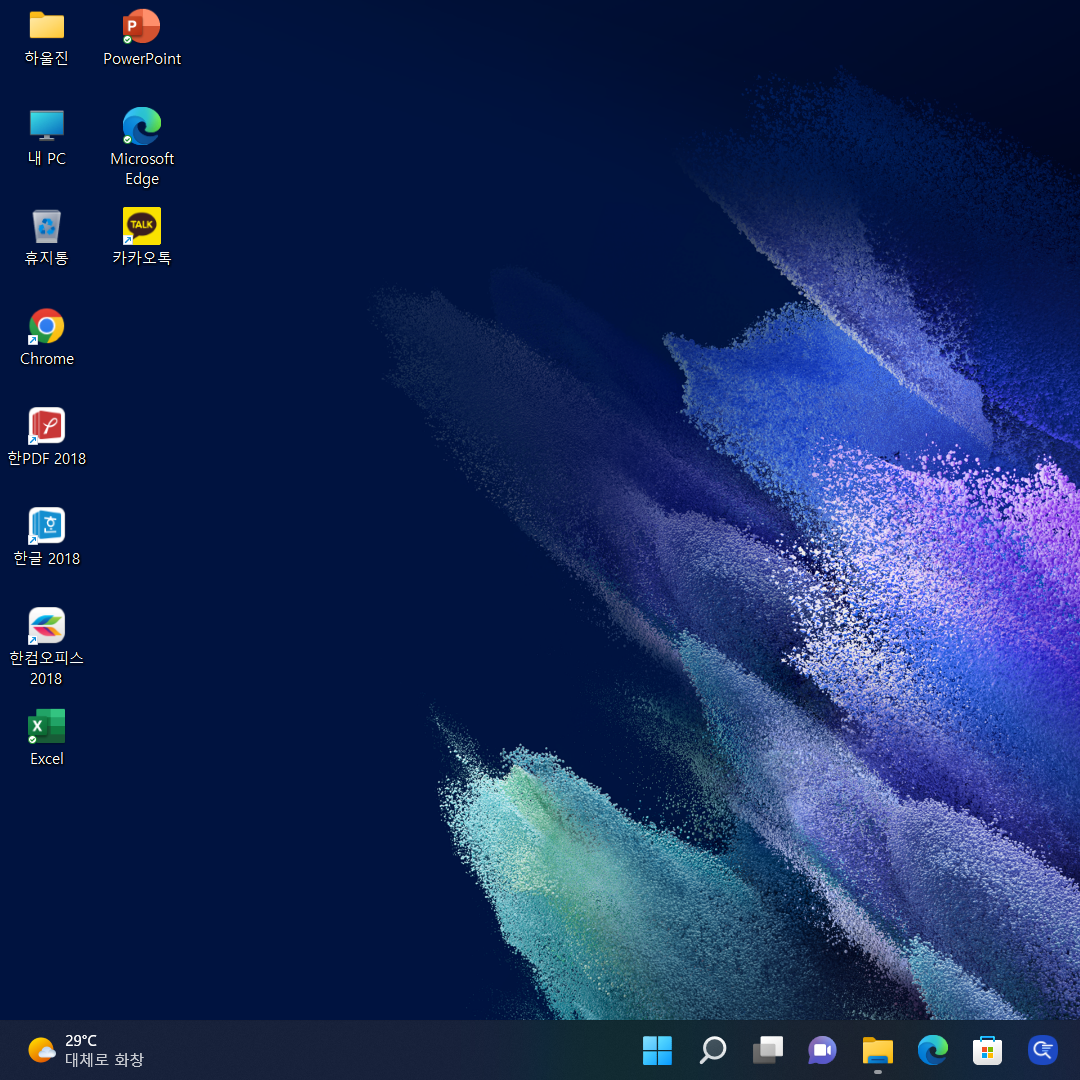
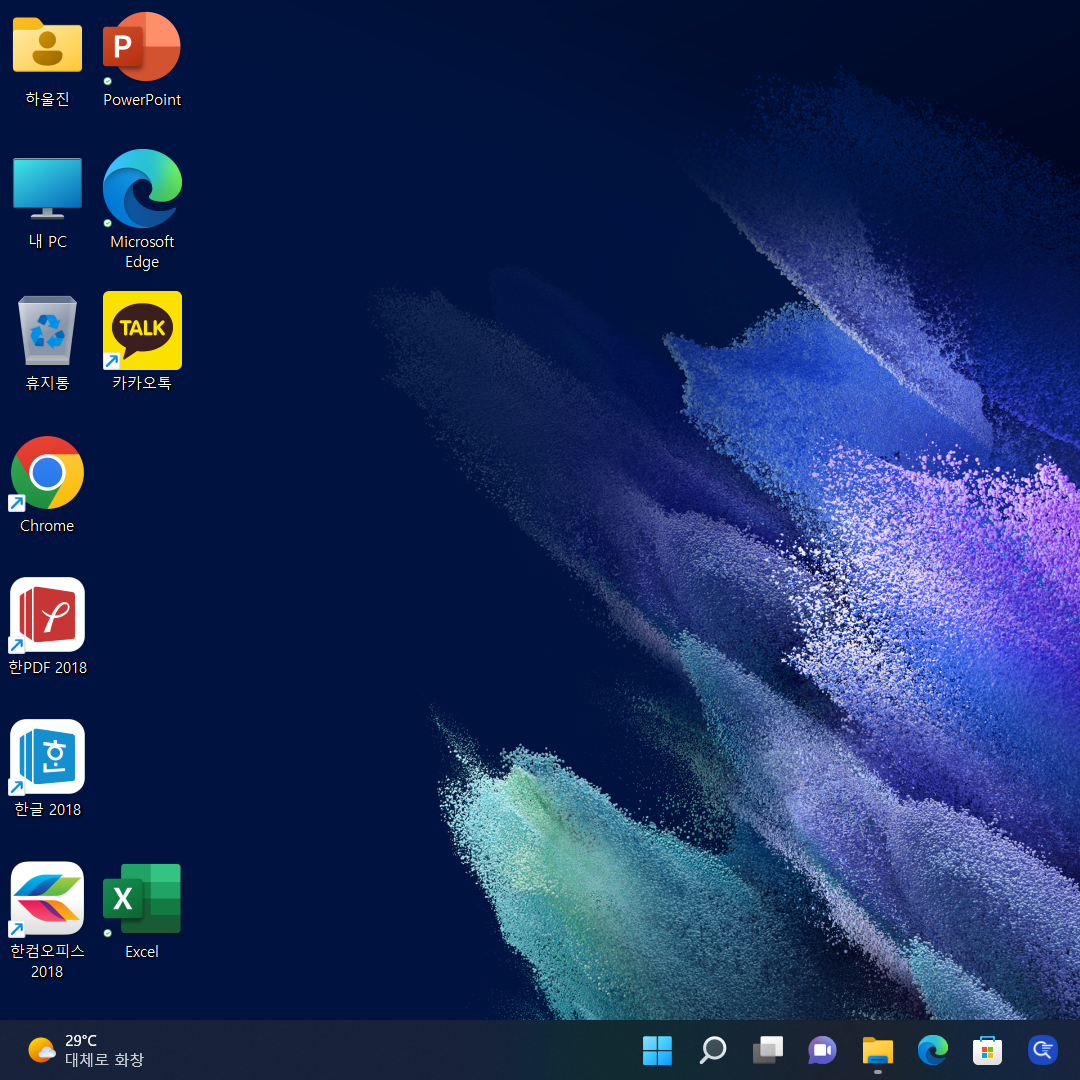
개인적으로 많이 사용하는 방법은 "Crtl 키 + 마우스 휠"을 사용하고 있고 아이콘 크기를 조절할 뿐 아니라 응용 방법으로 인터넷을 사용할 때나 작업을 할 때도 "Crtl 키 + 마우스 휠"을 사용하면 화면 크기 조절도 가능해 "Crtl 키 + 마우스 휠"을 많이 사용하고 있습니다. 보다 편리하게 사용하기 위해서 저처럼 "Crtl 키 + 마우스 휠"을 사용해보세요. 그럼 보다 편리하게 컴퓨터를 이용하실 수 있을 겁니다. 감사합니다.